iPhone11作为一款备受追捧的智能手机,其功能之一是来电震动设置,在日常生活中,我们往往会遇到一些需要在会议、课堂或者其他静音场合接听电话的情况。为了不打扰他人或者让自己更加专注,合理设置来电震动模式就显得尤为重要。接下来我们将介绍如何在iPhone11上设置来电震动模式,让您在任何场合都能轻松接听电话。
iPhone来电时的振动模式设置教程
步骤如下:
1.在手机桌面点击“设置”。
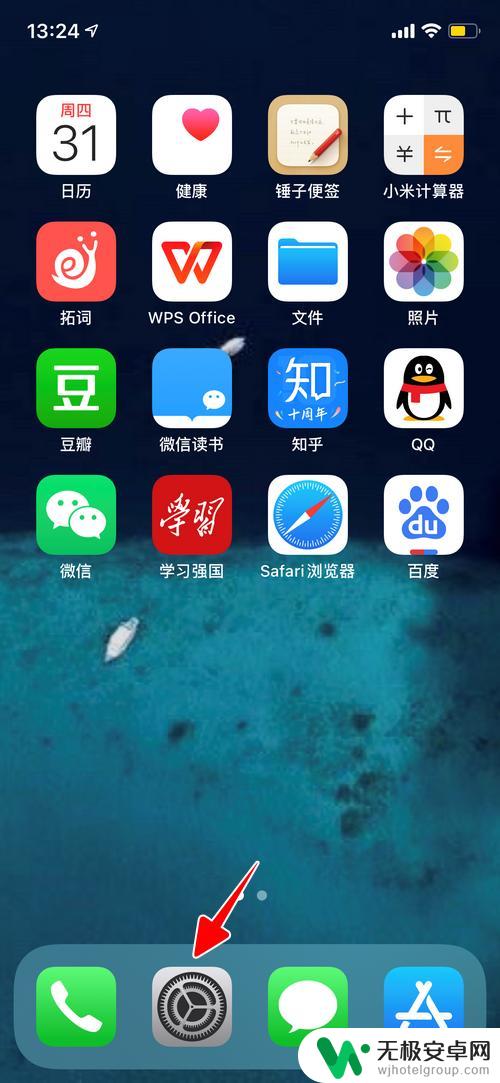
2.点击“声音与触感”。
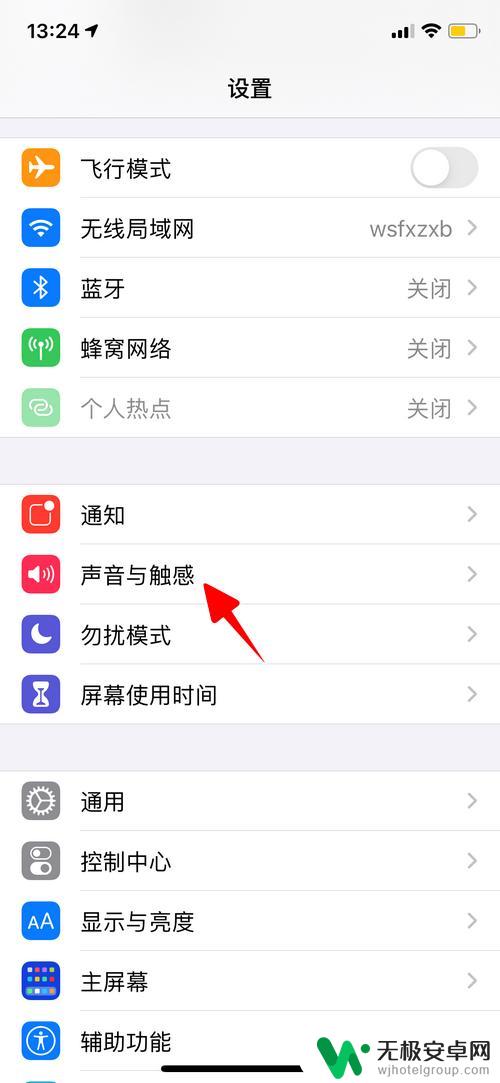
3.点击“电话铃声”。
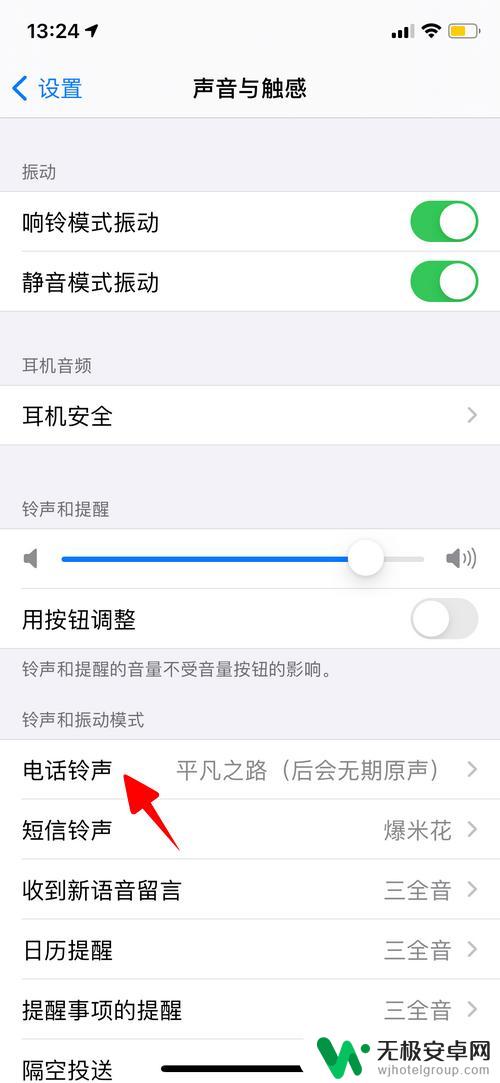
4.点击“振动”。
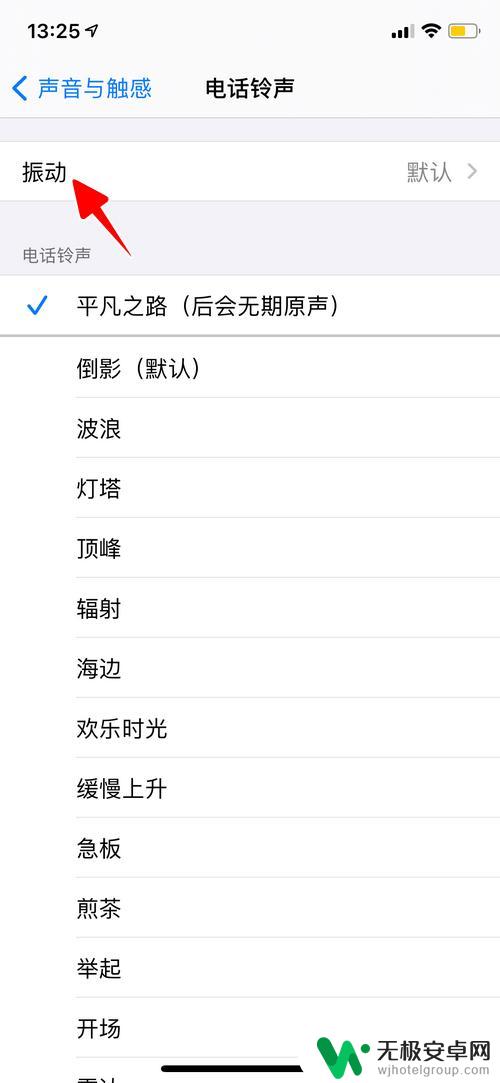
5.点击选择一个新的振动模式。
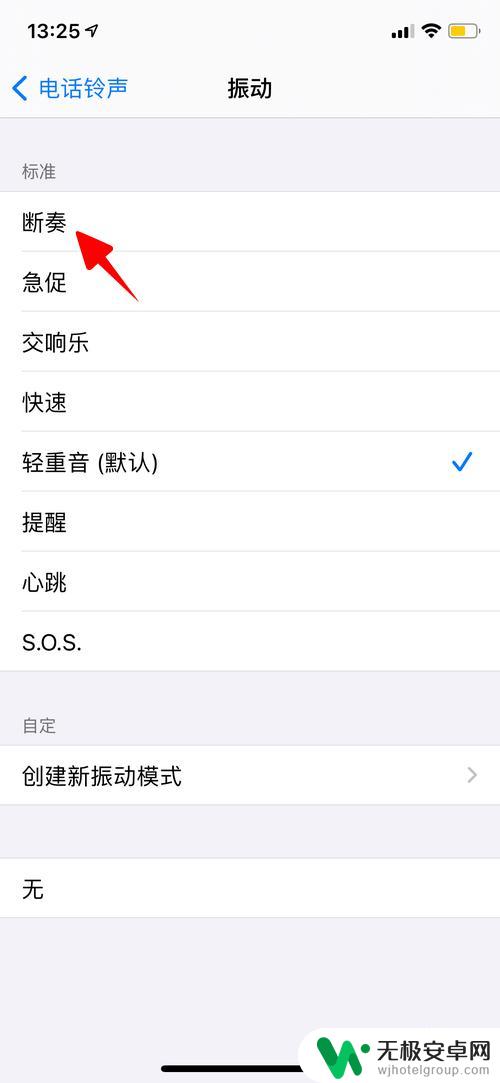
6.至此,一切就大功告成了。
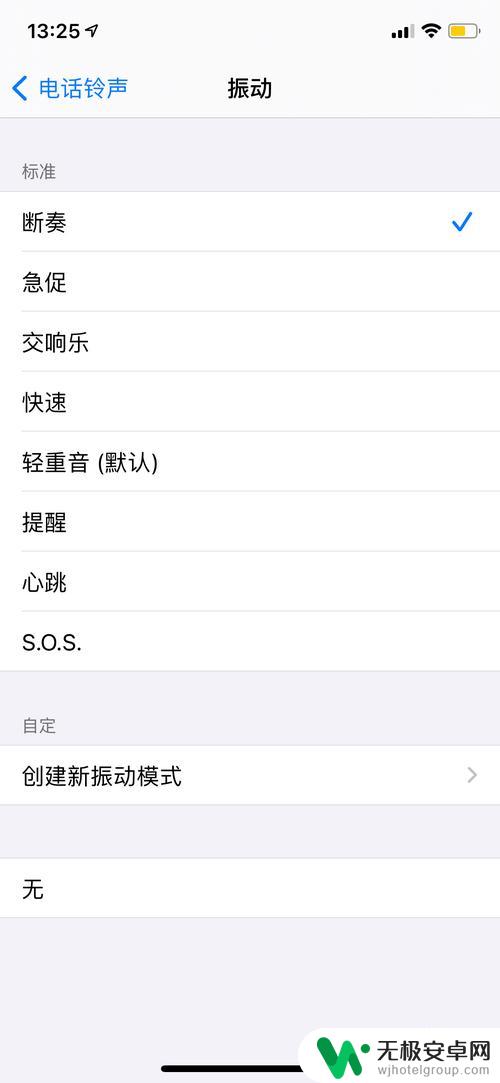
以上是关于如何设置iPhone 11的来电震动的全部内容,如果您遇到这种情况,可以按照小编的方法解决问题,希望对大家有所帮助。











